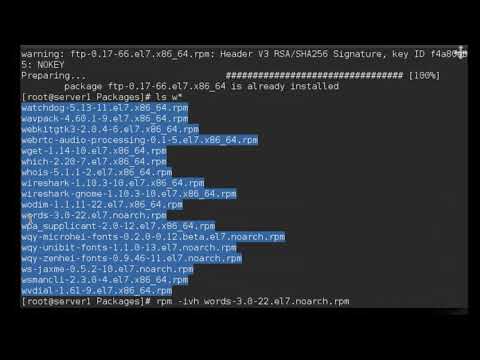Dopiero zaczynasz pracę w Linuksie i nie widzisz swoich tajnych plików/plików konfiguracyjnych w menedżerze plików? Masz ten sam problem podczas korzystania z emulatora terminala? Oto odpowiedź.
Kroki
Metoda 1 z 2: Wewnątrz Menedżera plików

Krok 1. Otwórz Menedżera plików
W zależności od środowiska graficznego kroki, które należy wykonać, różnią się

Krok 2. Kliknij przycisk menu związany z ustawieniami widoku
- W większości menedżerów plików nazywa się to Widok.
- W innych może to być przycisk bez nazwy. W takim scenariuszu kliknij, aby zobaczyć wszystkie dostępne przyciski.

Krok 3. Zaznacz opcję, która mówi Pokaż ukryte pliki z menu rozwijanego
Metoda 2 z 2: Z emulatora terminala

Krok 1. Otwórz emulator terminala
Wystarczy Ctrl+Alt+t lub kliknięcie jego ikony.

Krok 2. Przejdź do żądanego katalogu za pomocą „cd” i „ls”
- Użyj ls, aby zobaczyć zawartość katalogu.
- Użyj cd [nazwa_katalogu] do zmiany katalogów.